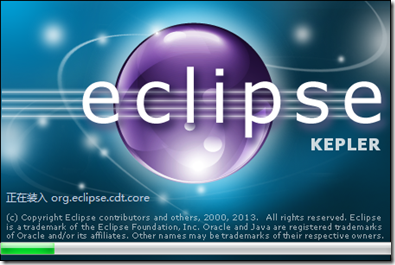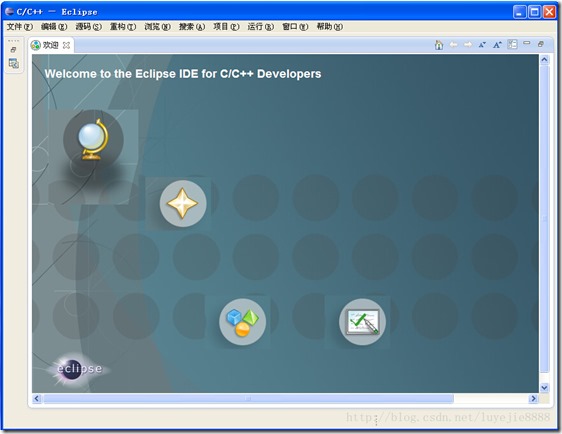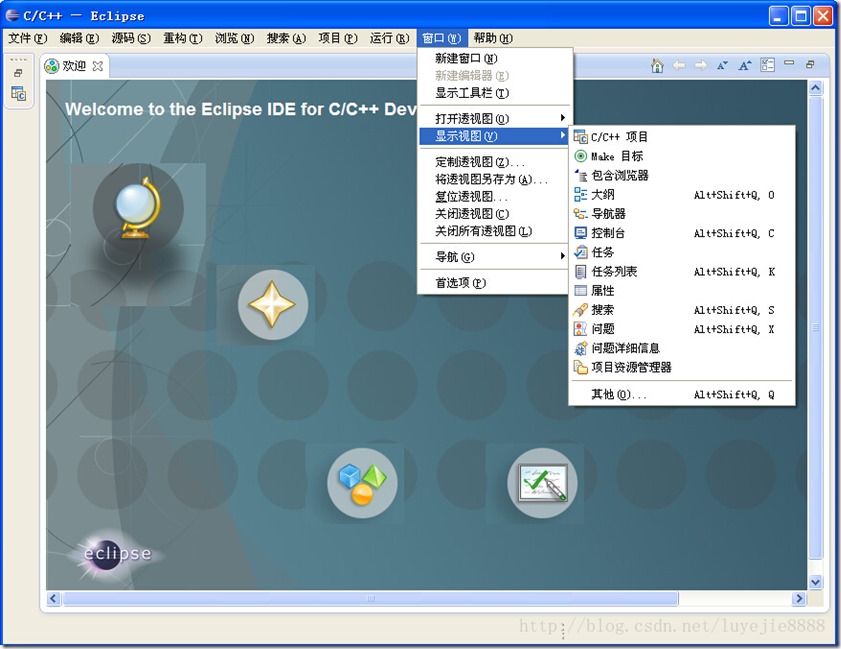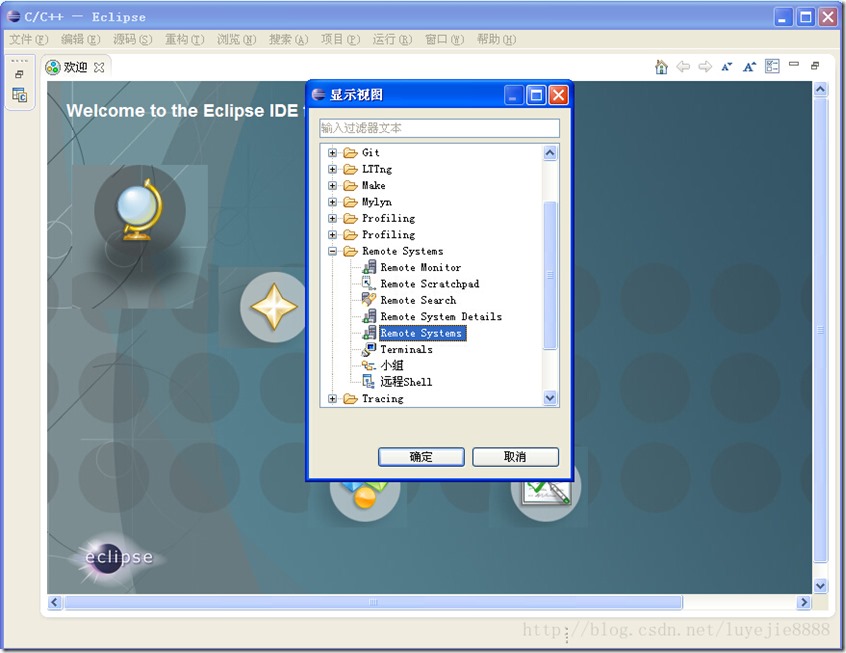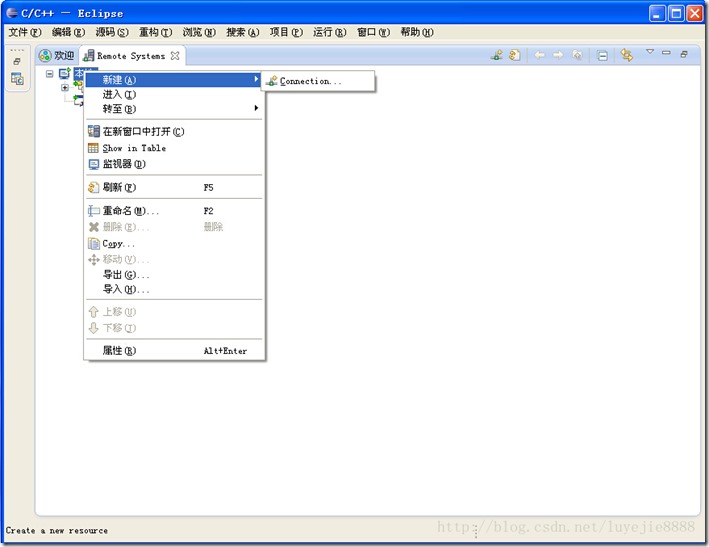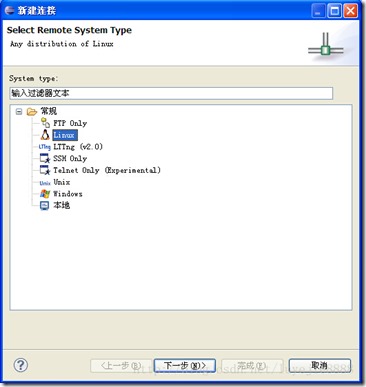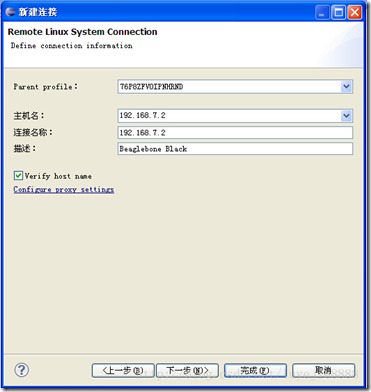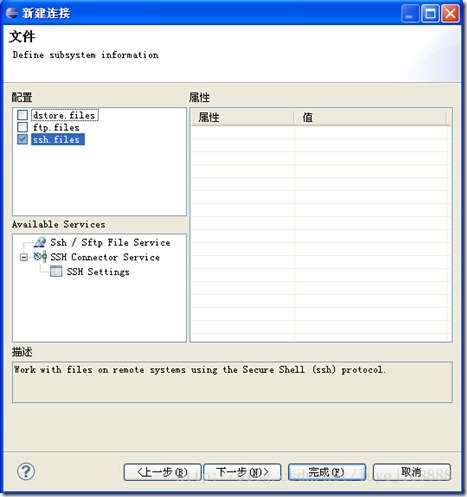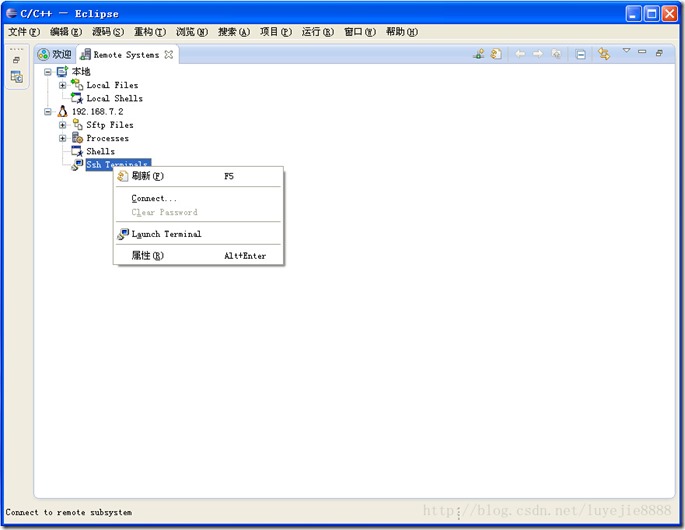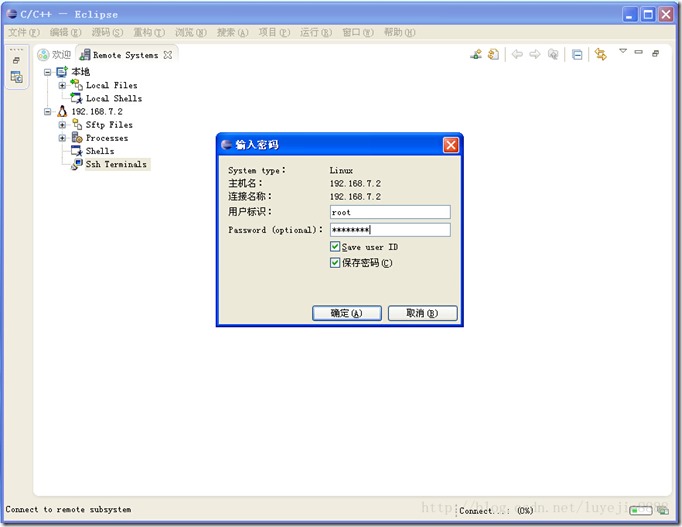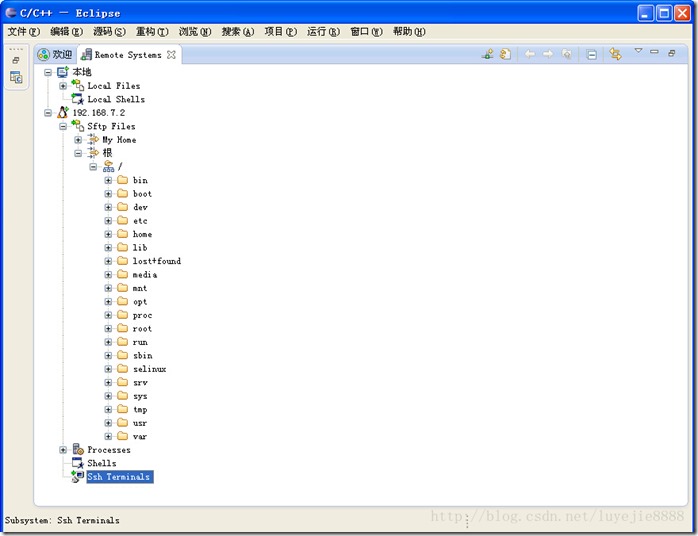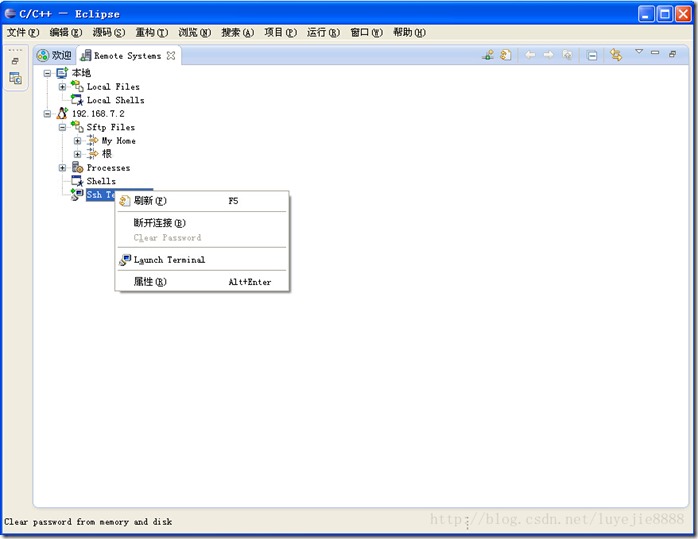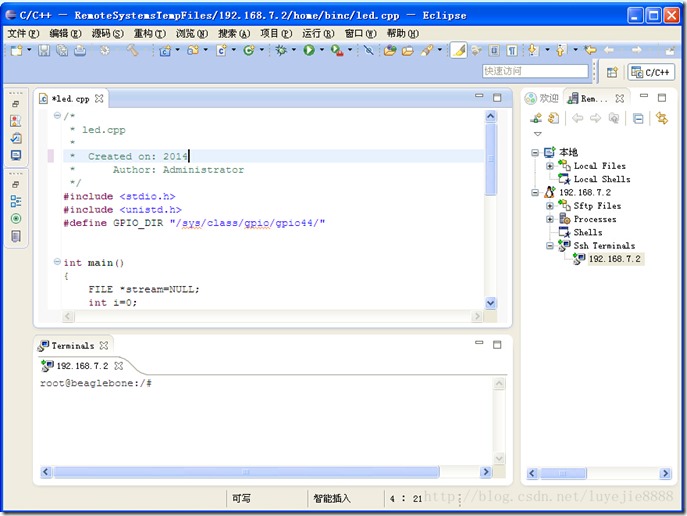最近学习了一个编程环境,感觉到非常方便,分享给大家。之前的几篇笔记都是通过Xshell工具远程登录开发板,在开发板上进行代码的编写,编译运行。好处就是对于初学者来说不需要搭建太多的开发环境,不好的地方,Linux自带的VIM编辑器是没有语法高亮的,代码量比较多的时候,用起来不是很方便。根据网上一些点子,安装Eclipse C/C++,没想到用过后感觉非常好,起码现阶段是认可。特别是对我这种初学者来说,真的觉得方便、好用。
我的基本环境是Windows7+Eclipse C/C。以下是网友的搭建步骤,笔者在此收录在自己的笔记中,个别地方做了修改。
一、下载解压及运行Eclipse C/C++
首先需要下载Eclipse C/C++开发包。
Eclipse C/C++随意在百度上查找的,不过需要注意Eclipse有许多的版本,比如java之类的,在此需要下载for C/C++版本的。直接百度:eclipse c++ 中文版,查出来的第一个我就下载了,标题是:“Eclipse IDEfor C/C++ Developers(Eclipse开发C工具) 4.3 SR1 简体中文完整版”,文件大小144.64MB,文件名为:eclipse-cpp-kepler-sr1-win32 直接解压就可以运行使用了,不需要安装。如果找不到,可以尝试一下笔者的路径:http://www.newasp.net/soft/73383.html。
如果运行出错,那可能是系统没安装有Jave,下载个java7来安装就行了。其实纯玩BBB板的编程环境,感觉不到和java有什么联系,具体是不是一定需要安装我也不清楚。
这个eclipse c++ 中文版解压好后直接运行就行了,我什么插件都没安装,主要是进行配置,就完全可以操控BBB板,而且还把SSH的功能也带有了。而且总体感觉比网上一些文章说的简单多了,网上一些文件要求插件等等,我是原封未动。
第一次运行Eclipse的界面:
第一次启动之后需要确定一个开发工作空间,制定一个自己习惯的路径就可以了。
确定之后,就进入下面的主界面:
帮助菜单栏上显示的版本:
二、配置BBB板环境(最为重要的)
1、打开远程系统“RemoteSystems”窗口
打开“窗口”-“显示视图”-“其他”,在弹出的显示视图窗口打开“Remote Systems”中的“Remote Systems”,确定就行了。
2、增加Linux远程系统
从上一步打开的“Remote Systems”窗口栏中,点击“本地”右键菜单,选择“新建”-“Connection”,在弹出的“新建连接”窗口中选择“Linux”,点击“下一步”
在这个窗口中输入主机名:192.168.7.2,描述可以随便写,我这里就写BBB板的全称,方便识别,第一个参数Parent profile 原来是什么不用管它
接着点“下一步”,选择“ssh.files”,因为一直用SSH远程登陆BBB板,感觉就是它了,第一第二个参数没试过,有兴趣自己查查资料或试试有什么区别。
点击“完成”后,主页面上的“Remote Systems”栏上又多了一个“192.168.7.2”的远程系统,感觉越来越接近了吧。呵呵!
3、连接BBB板的文件系统
做这一步之前确认BBB板已经接好并连接到虚拟机。选择SSH终端“SshTerminals”右键菜单“Connect”,就会弹出连接BBB板的密码登陆窗口
用户标识改为:root ,密码输入你自己设置的,“确定”后就会弹出显示远程系统版本的窗口:表明你已经连接成功连接到了BBB板上。
点击“确定”后,就会回到主界面,这是你打开远程系统的“192.168.7.2”的文件系统看下,“Sftp Files”-“根”目录下,就会展示了BBB板的文件系统,在这里你可以通过右键菜单任意修改、删除和添加目录或文件,功能很全的。
4、打开BBB板远程字符终端
把“根”目录文件缩回来,选择SSH终端“Ssh Terminals”右键菜单“Launch Terminal”
主界面上又会多了一个终端窗口栏“Terminals”,是不是很熟悉的面孔啊。就是之前我们运行PuTTY软件进入的界面。
你可以试下命令,看是不是真的正常哈!
至此你已经完全建立和BBB板的连接,BBB板的编程环境也就建立好了,以后的编程工作就全是在这个EclipseC/C++环境下进行的。
还有一点,你可以通过主菜单“窗口”打开你需要的功能窗口,并通过鼠标左键拖拉功能窗口调整好自己喜欢的编程界面,我调整后的界面如下(我觉得这样布局方便):
正中位置是程序输入窗口,右侧是文件系统,左下方是命令终端。